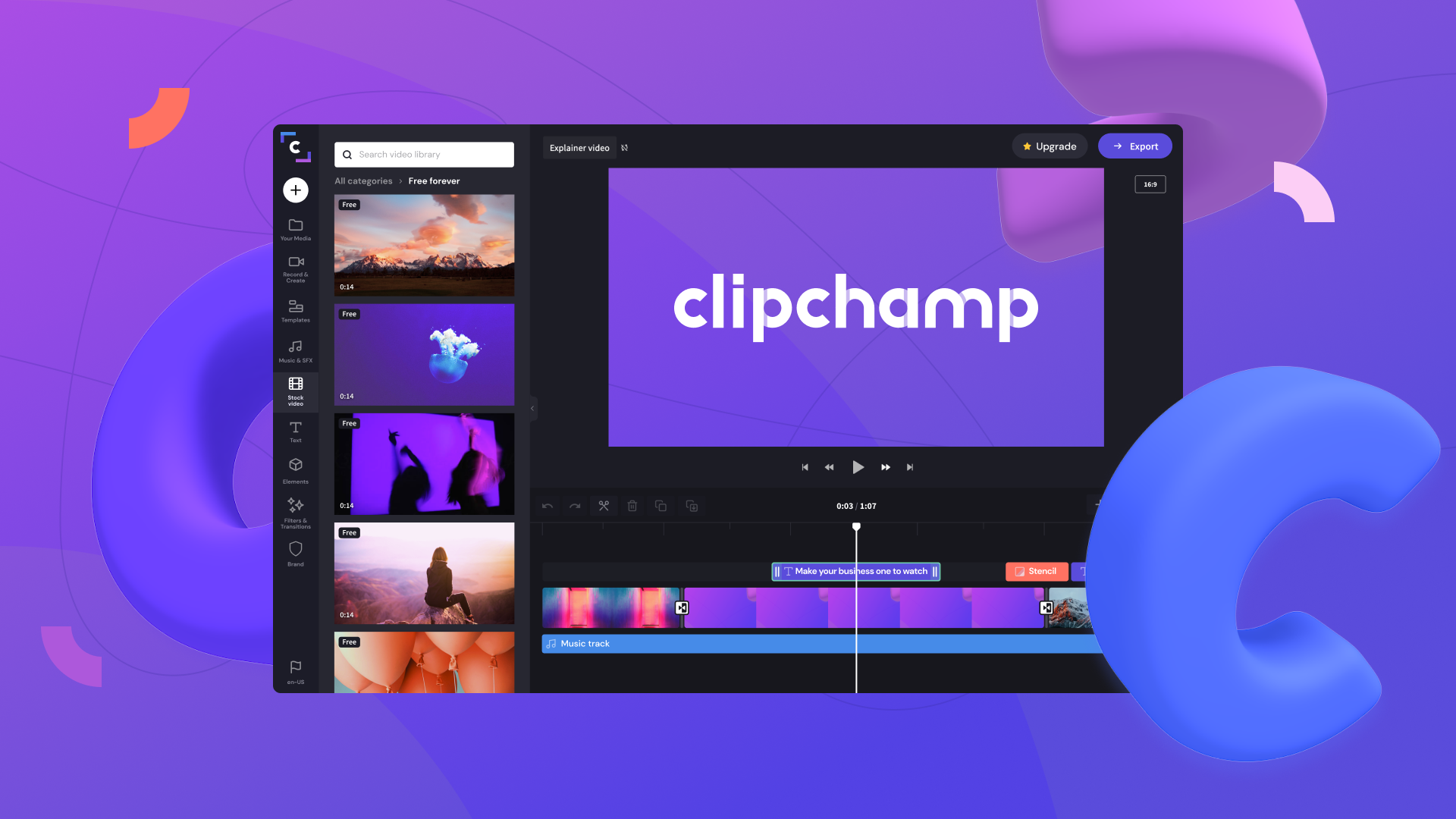Clipchamp est un éditeur vidéo en ligne polyvalent qui permet aux utilisateurs de créer, d’éditer et de partager facilement des vidéos de qualité professionnelle. Dans cet article, nous vous guiderons à travers les principales fonctionnalités de Clipchamp, en fournissant des exemples pour vous aider à tirer le meilleur parti de cet outil. Nous inclurons également une FAQ pour répondre à toutes vos questions sur Clipchamp.
Sommaire
Création d’un compte et sélection d’un plan
Avant de commencer à utiliser Clipchamp, vous devrez créer un compte et choisir le plan qui vous convient le mieux. Clipchamp offre un plan gratuit avec des fonctionnalités de base, ainsi que des plans payants avec des fonctionnalités avancées.
Exemple : Si vous êtes un utilisateur occasionnel qui souhaite simplement monter quelques vidéos personnelles, le plan gratuit peut être suffisant pour vos besoins. Cependant, si vous êtes un professionnel qui a besoin de fonctionnalités avancées telles que des modèles premium et un stockage cloud, un plan payant peut être plus adapté.
Importation et organisation de fichiers médias
Une fois que vous avez créé un compte et choisi un plan, vous pouvez commencer à importer vos fichiers médias (vidéos, images et audio) dans Clipchamp.
- Importation de fichiers médias Pour importer des fichiers, cliquez sur le bouton « Ajouter des médias » et sélectionnez les fichiers que vous souhaitez ajouter à votre projet.
Exemple : Si vous montez une vidéo de vacances, importez toutes les vidéos et photos prises pendant votre voyage, ainsi que la musique ou les effets sonores que vous souhaitez utiliser.
- Organisation des fichiers médias Organisez vos fichiers médias en les faisant glisser et en les déposant sur la timeline située en bas de l’écran. Vous pouvez également couper, diviser et déplacer les clips pour créer la séquence souhaitée.
Exemple : Pour votre vidéo de vacances, vous pouvez commencer par un clip d’introduction montrant l’arrivée à votre destination, suivi de clips de différents sites touristiques, et enfin un clip de conclusion avec un message de remerciement.
Édition et personnalisation de votre vidéo
Clipchamp offre une variété d’outils d’édition pour personnaliser votre vidéo, notamment des transitions, des effets, du texte et des animations.
- Transitions Pour ajouter des transitions entre les clips, sélectionnez l’icône « Transitions » dans le menu de gauche et choisissez celle que vous préférez. Faites-la glisser entre les clips sur la timeline pour l’appliquer.
Exemple : Pour votre vidéo de vacances, vous pouvez utiliser une transition en fondu pour passer en douceur d’un clip à l’autre.
- Effets Pour appliquer des effets à vos clips, sélectionnez l’icône « Effets » dans le menu de gauche et choisissez l’effet souhaité. Faites-le glisser sur le clip auquel vous souhaitez l’appliquer.
Exemple : Si vous voulez donner un aspect vintage à certains clips de votre vidéo de vacances, vous pouvez utiliser un effet de film ancien.
- Texte et animations Pour ajouter du texte et des animations à votre vidéo, cliquez sur l’icône « Texte » dans le menu de gauche. Choisissez le style de texte et saisissez votre message. Vous pouvez également personnaliser la police, la taille, la couleur et l’emplacement du texte. Pour animer le texte, cliquez sur l’icône « Animations » et choisissez l’animation souhaitée.
Exemple : Pour votre vidéo de vacances, vous pouvez ajouter du texte pour présenter chaque site touristique visité, ainsi qu’une animation pour faire apparaître le texte de manière dynamique.
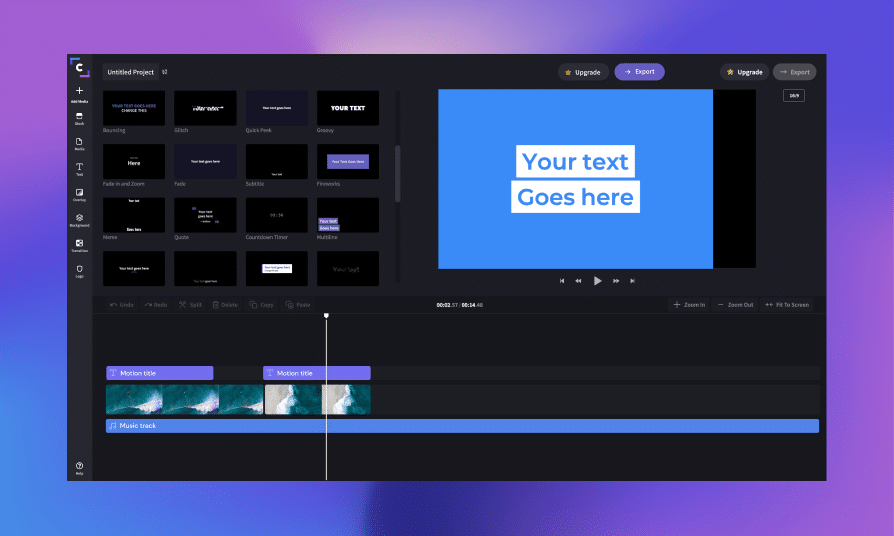
Exportation et partage de votre vidéo
Une fois que vous avez terminé l’édition de votre vidéo, vous pouvez l’exporter et la partager avec d’autres personnes.
- Exportation de la vidéo Pour exporter votre vidéo, cliquez sur le bouton « Exporter » en haut à droite de l’écran. Choisissez le format et la qualité souhaités, puis cliquez sur « Démarrer l’exportation ». Clipchamp préparera votre vidéo et vous pourrez la télécharger une fois l’exportation terminée.
Exemple : Pour votre vidéo de vacances, vous pouvez choisir d’exporter la vidéo en MP4 et en qualité HD (1080p) pour une lecture optimale sur différents appareils.
- Partage de la vidéo Une fois votre vidéo exportée, vous pouvez la partager avec d’autres personnes via les réseaux sociaux, par e-mail ou en la téléchargeant sur des plateformes de partage de vidéos telles que YouTube ou Vimeo.
Exemple : Partagez votre vidéo de vacances avec vos amis et votre famille sur Facebook pour qu’ils puissent profiter de vos aventures.
FAQ sur l’utilisation de Clipchamp
- Clipchamp est-il compatible avec tous les navigateurs ?
Clipchamp est compatible avec la plupart des navigateurs modernes, tels que Google Chrome, Mozilla Firefox, Microsoft Edge et Apple Safari. Cependant, pour une expérience optimale, il est recommandé d’utiliser Clipchamp avec Google Chrome.
- Puis-je utiliser Clipchamp hors ligne ?
Non, Clipchamp est un éditeur vidéo en ligne et nécessite une connexion Internet pour fonctionner.
- Quels formats de fichiers sont pris en charge par Clipchamp ?
Clipchamp prend en charge la plupart des formats de fichiers vidéo, audio et image courants, tels que MP4, MOV, AVI, MP3, WAV, JPEG et PNG.
- Comment puis-je résoudre les problèmes de lecture de vidéo dans Clipchamp ?
Si vous rencontrez des problèmes de lecture de vidéo, essayez de vider le cache de votre navigateur, de désactiver les extensions de navigateur incompatibles ou de mettre à jour votre navigateur à la dernière version.
- Clipchamp stocke-t-il mes fichiers vidéo en ligne ?
Clipchamp stocke temporairement les fichiers vidéo en ligne pendant que vous travaillez sur votre projet. Cependant, une fois que vous avez terminé et exporté votre vidéo, les fichiers temporaires sont supprimés. Si vous avez un plan payant, vous pouvez également stocker vos vidéos et projets dans le cloud de Clipchamp pour un accès ultérieur.
Conclusion
Clipchamp est un éditeur vidéo en ligne puissant et facile à utiliser qui peut vous aider à créer des vidéos impressionnantes pour diverses occasions. En suivant les étapes et les exemples présentés dans cet article, vous serez en mesure de maîtriser les principales fonctionnalités de Clipchamp et de réaliser des vidéos de qualité professionnelle en un rien de temps. Si vous avez des questions supplémentaires, n’hésitez pas à vous référer à la FAQ ci-dessus pour obtenir des réponses et des conseils utiles.
En résumé, Clipchamp est une excellente solution pour les utilisateurs de tous niveaux, qu’il s’agisse de débutants cherchant à créer leur première vidéo ou de professionnels à la recherche d’un outil en ligne robuste pour leurs projets vidéo. Profitez de toutes les fonctionnalités offertes par Clipchamp pour transformer vos idées en vidéos captivantes et engageantes qui raviront votre public.